Le guide complet sur la suppression des albums de l'iPhone
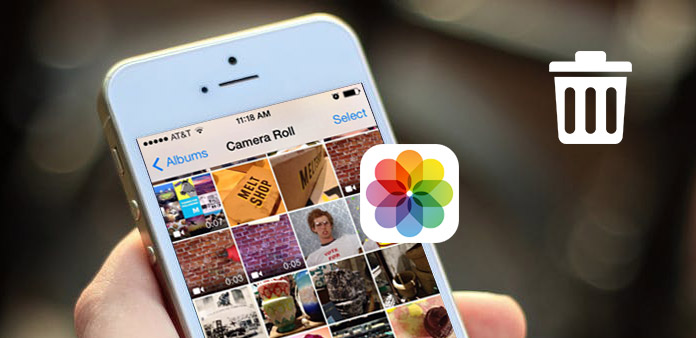
Obtenez trop d'albums de photos sur iPhone, et ne trouvez pas la photo que vous voulez vraiment obtenir? Il est temps pour vous de nettoyer votre iPhone! Comme vous le savez, trop d'albums erronés sont inutiles, ce qui pourrait même vous induire en erreur et vous coûter plus de temps pour trouver des images depuis longtemps. Et non seulement les albums photo créés manuellement seront présents dans l’iPhone, les applications que vous avez installées créeront également de nouveaux albums. Si vous ne parvenez pas à supprimer des albums de l'iPhone ou à obtenir des confusions pour gérer des albums photo, vous trouverez peut-être les meilleures solutions ici, pour supprimer facilement les albums iPhone.
Partie 1: Supprimer tous les albums avec Tipard iPhone Eraser
Vous pouvez obtenir les informations principales à partir des rubriques ci-dessus qu'il existe une gomme Tipard iPhone polyvalente, pour supprimer les données iPhone de manière permanente. Une fois que vous effacez les fichiers iOS de certains genres, tels que la musique, les albums, les vidéos, les contacts, l'historique des appels, les messages et bien d'autres paramètres de confidentialité, ils seront définitivement effacés. Aucun logiciel de récupération iPhone ne peut récupérer les fichiers iPhone supprimés du logiciel iPhone Eraser. Par conséquent, utiliser Tipard iPhone Eraser pour effacer toutes les données et nettoyer votre iPhone avant la revente est le meilleur choix que la réinitialisation en usine.
En conséquence, la suppression d'albums photo de l'iPhone par le logiciel iPhone Eraser n'est qu'un morceau de gâteau. Si vos appareils Apple doivent tous être effacés, connectez-les simultanément pour effacer en bloc les données iOS. Ainsi, vous pouvez également supprimer par lots des albums de l'iPhone et rendre votre ancien iPhone coincé avec tous les types de fichiers pour qu'il soit à nouveau nouveau. De plus, avec tous les appareils et versions iOS pris en charge, il est possible de supprimer les albums photo des versions iPhone 7 ou ultérieures.
Supprimer les albums photo de l'iPhone en un clic
Lancez Tipard iPhone Eraser et connectez votre iPhone à votre PC.
Téléchargez et installez l'iPhone Eraser, pour l'exécuter d'abord sur PC. Plus tard, utilisez le câble USB pour connecter iDevice à votre ordinateur. Il sera détecté automatiquement.
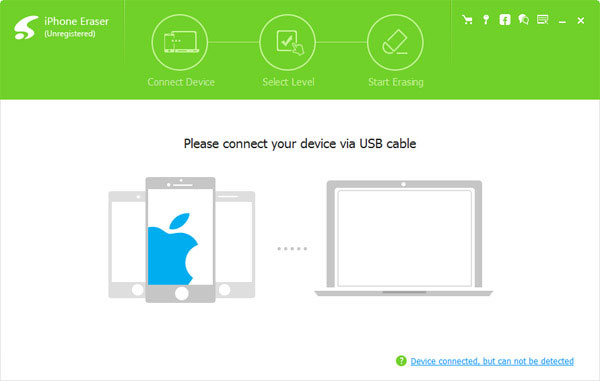
Définir le niveau d'effacement des données, le niveau bas suffit pour supprimer un album iPhone.
Il y aura trois niveaux différents pour écraser votre iPhone, qui sont les niveaux bas, moyen et élevé. La suppression d'un album photo de l'iPhone est suffisante pour écraser une fois.
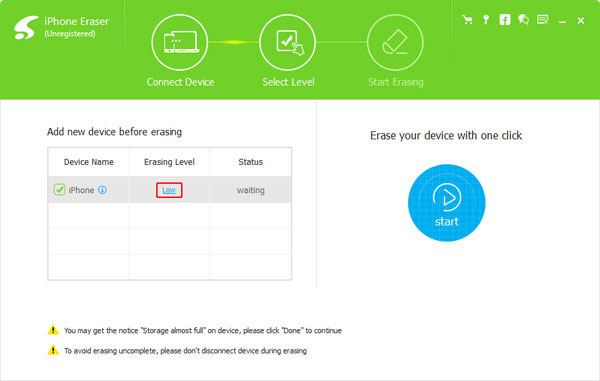
Effacer le contenu et les paramètres de l'iPhone.
Frappe le Accueil icône bleue sur la partie droite, pour supprimer les fichiers iPhone avec la barre de progression affichée l'heure de l'estimation.
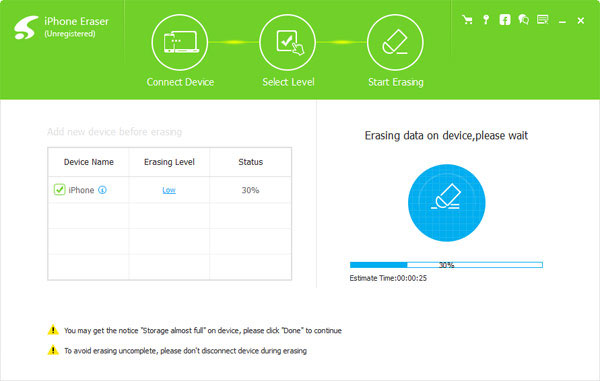
Désormais, vos albums iPhone inutiles seront supprimés, ainsi que d’autres données d’iPhone nettoyées.
Partie 2: Méthodes pour supprimer un album de l'iPhone créé dans différentes conditions préalables (façons 4)
C'est le grand sujet que vos albums photo iPhone ne sont pas supprimés. Il y a de nombreux facteurs à l'origine de la persistance de votre album photo sur iPhone. La meilleure solution consiste à déterminer quel type d’album photo est utilisé pour trouver une solution de suppression d’album relative.
1. L'album photo créé sous iOS manuellement: En d'autres termes, cela signifie l'album d'image de l'iPhone que vous créez en appuyant sur le signe plus et le nom personnalisable. Vous pouvez ajouter de nouvelles images et éditer l'album entier quand vous le souhaitez. Ainsi, vous pouvez choisir l'option Supprimer pour supprimer cet album iPhone, avec des images contenues dans d'autres albums et programmes de stockage en nuage.
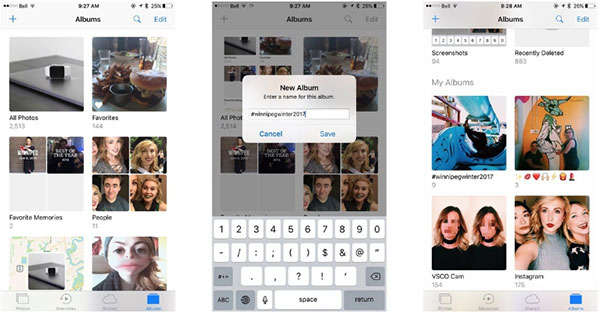
2. Albums photo générés sur iPhone automatiquement: Pour les nouvelles versions d'iOS, il y aura les nouvelles fonctionnalités offertes par l'iPhone, qui trient des types d'images similaires dans des albums photo iPhone. Malheureusement, vous ne pourrez pas supprimer les albums de l'iPhone concernant ces types.
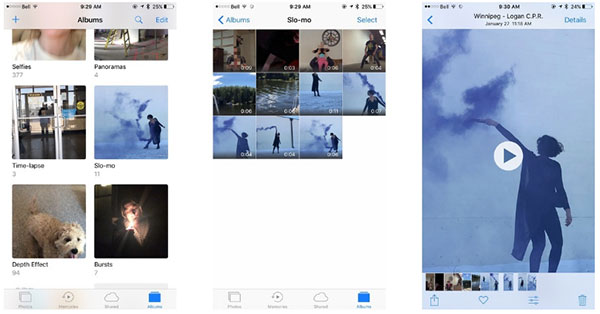
3. Albums photo synchronisés à partir de votre ordinateur Mac ou Windows: Si vous avez transféré des photos via iTunes avec votre iPhone connecté à un PC, vous ne pouvez pas supprimer les albums de l'iPhone synchronisés directement. Tournez-vous vers iTunes pour trouver votre album photo original sur votre ordinateur. Plus tard, supprimez l’album entier et synchronisez iTunes pour supprimer l’album photo iPhone synchronisé.
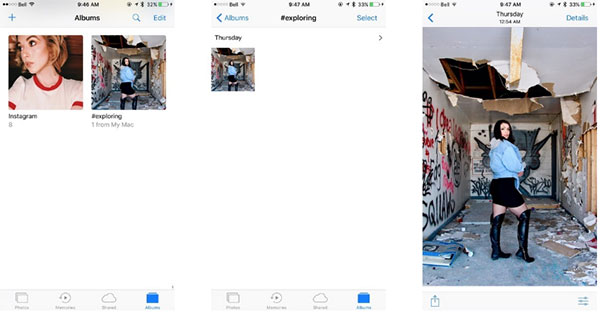
4. L'album photo créé par les applications installées: Au moment où vous installez le tiers sur iDevice, il y aura un album créé automatiquement pour stocker toutes vos images téléchargées. Pour la suppression des albums photo, il vous suffit de localiser l'application Photos pour trouver ces albums. La plupart d'entre eux seront nommés en fonction de l'application d'origine. Recherchez Modifier en haut et supprimez directement l'album photo de l'iPhone.
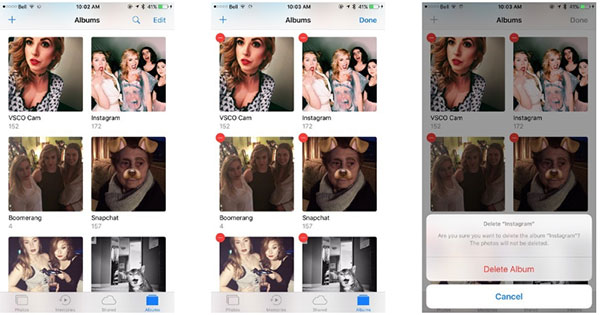
Les suppressions d'albums ci-dessus ne suppriment que vos collections de photos stockées, aucune vidéo ni photo ne seront influencées. En d'autres termes, vos albums disparaissent alors que les images restent encore.
Partie 3: Supprimer les albums iPhone avec iTunes
Pour les personnes qui ont synchronisé des albums de l'iPhone à l'ordinateur par iTunes, iTunes est l'outil essentiel pour supprimer également les albums photo synchronisés. Vérifiez et copiez les opérations suivantes pour vous débarrasser des albums photo sur iPhone avec iTunes.
Localiser Photos sous ton iPhone Paramètres.
Utilisez le câble USB pour connecter l'iPhone à l'ordinateur, ouvrez iTunes pour détecter automatiquement votre appareil iOS.
Choisissez un album iPhone synchronisé.
tique Albums sélectionnés option, et pour trouver l’album synchronisé iTunes spécifique à supprimer. N'oubliez pas de décocher tous les albums avant de choisir.
Supprimer des albums de l'iPhone en utilisant iTunes.
Lorsque vous recevez des photos, cliquez sur Synchroniser les photos de option, et décochez l'album iTunes synchronisé. Enfin frappé Appliquer pour démarrer la synchronisation d'iTunes dans l'iPhone.
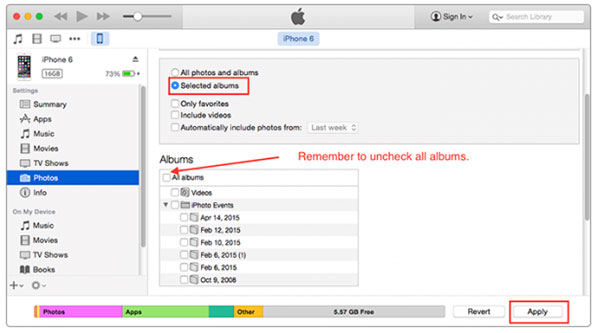
Il bénéficie des caractères spécifiques à iTunes, à savoir la suppression des fichiers iOS après chaque synchronisation de l'iPhone avec iTunes. Et tous les fichiers de sauvegarde avec des données précises répertoriées sous chaque genre, pour que les gens puissent les vérifier facilement.
Conclusion
La plupart des suppressions d'albums photo sur iPhone sont mentionnées, avec les solutions relatives ci-jointes. Apprenez à organiser vos photos iPhone dans l'ordre, à supprimer les albums inutiles et à trier toutes vos photos. S'il y a quelque chose de difficile à comprendre, n'hésitez pas à nous contacter pour obtenir le guide détaillé permettant de supprimer des albums de l'iPhone sur ordinateur ou ailleurs.







